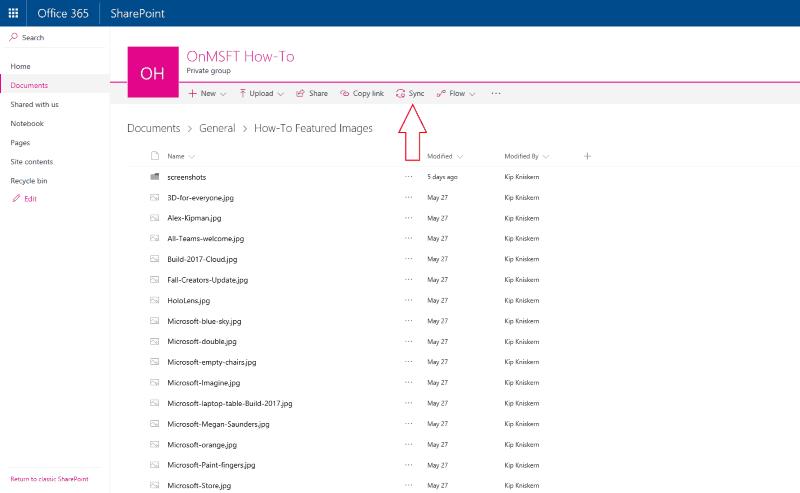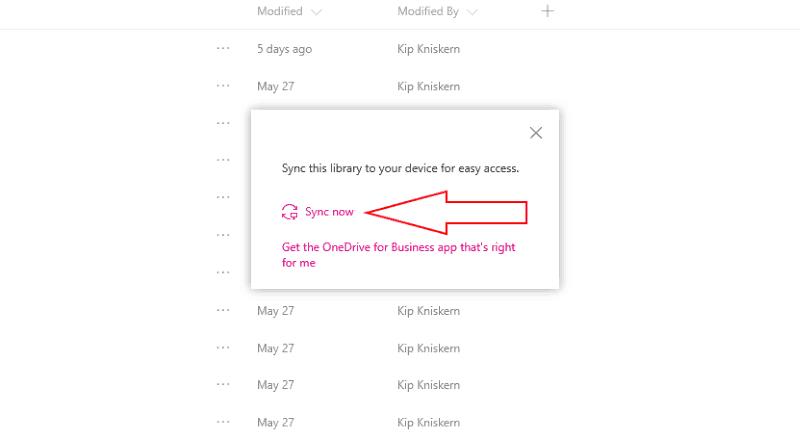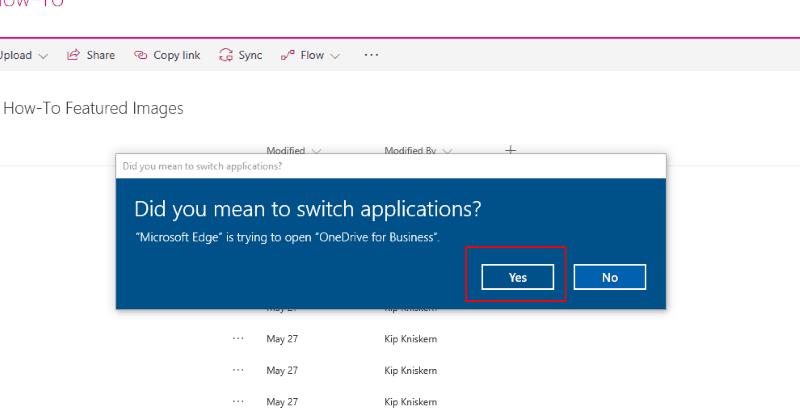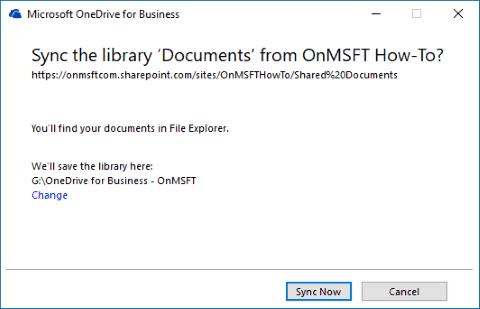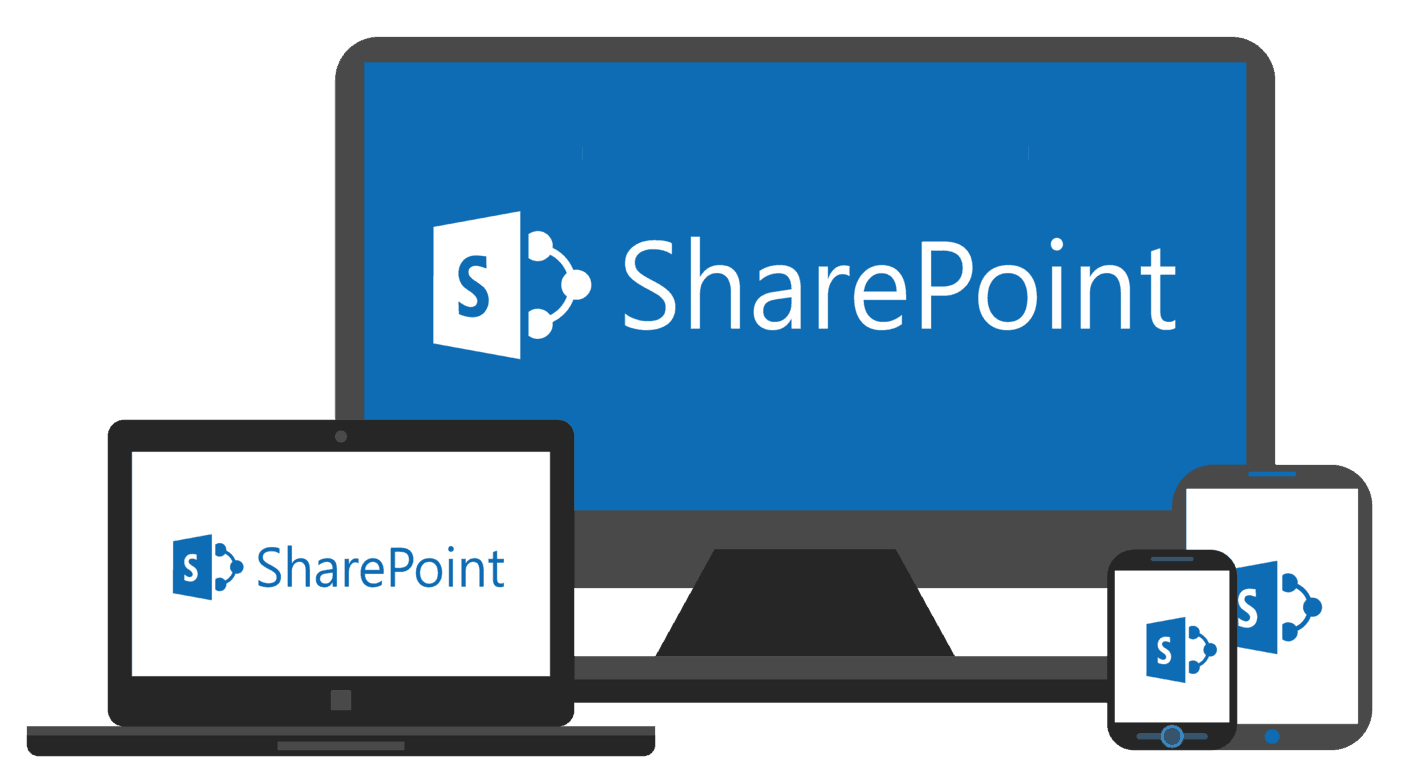Nëse përdorni SharePoint në Office 365 ose një server në ambiente, ndoshta keni pasur raste kur keni dashur të përdorni skedarët tuaj nga desktopi i Windows. Këtë mund ta bëni me klientin e sinkronizimit të OneDrive për Biznes, edhe pse nuk është një veçori e aplikacionit të zakonshëm modern OneDrive.
Aplikacioni kryesor OneDrive i Microsoft-it që vjen i parainstaluar me Windows 10 mund të sinkronizojë skedarët nga llogaritë personale, të punës dhe të shkollës. Kjo përfshin skedarët e OneDrive për Biznes dhe sajtet e SharePoint që janë pjesë e abonimeve të Office 365 Business. Megjithatë, aplikacioni i ri nuk mund të sinkronizojë ende bibliotekat e dokumenteve të SharePoint, një veçori e rëndësishme dhe shumë e njohur e SharePoint që ju lejon të ruani, organizoni dhe ndani skedarë.
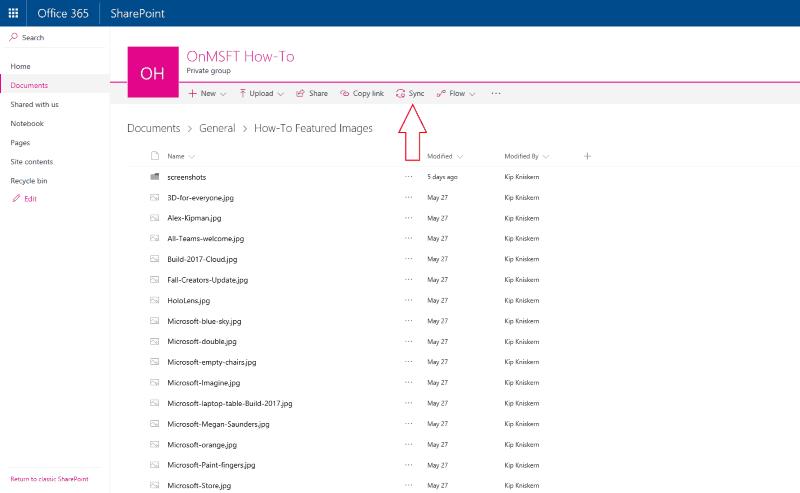
Për të sinkronizuar një bibliotekë dokumentesh, fillimisht do t'ju duhet ta hapni atë në aplikacionin SharePoint në internet. Me aplikacionin OneDrive për Biznes të instaluar dhe hapur në kompjuterin tuaj, klikoni butonin "Sync" në shiritin e veglave të SharePoint. Në kërkesën që shfaqet, klikoni butonin "Sinkronizoni tani" dhe miratoni kërkesën për të hapur OneDrive për Biznes.
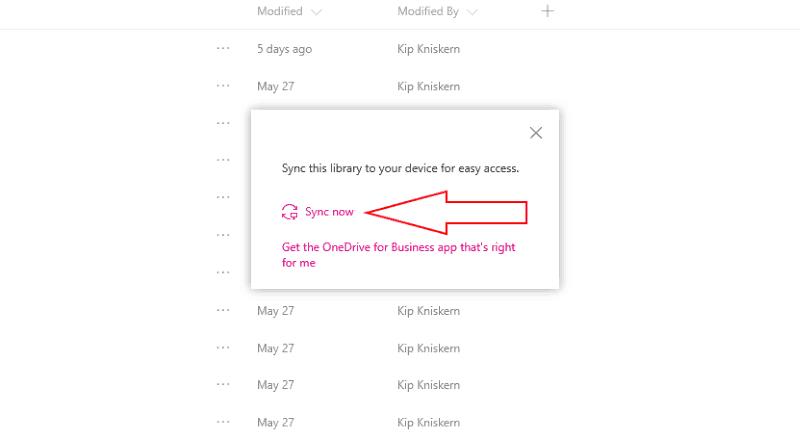
Kur të nisë OneDrive për Biznes, do t'ju shfaqet emri i bibliotekës dhe sajti i SharePoint që po përpiqeni të sinkronizoni. Zgjidhni një dosje për të ruajtur bibliotekën në kompjuterin tuaj duke klikuar lidhjen "Ndrysho". Pasi të jeni konfiguruar, shtypni "Sync Now" për të filluar shkarkimin e skedarëve në bibliotekë. Mund t'ju kërkohet të identifikoheni me kredencialet tuaja të Office 365 ose SharePoint nëse nuk keni sinkronizuar kurrë më parë nga sajti.
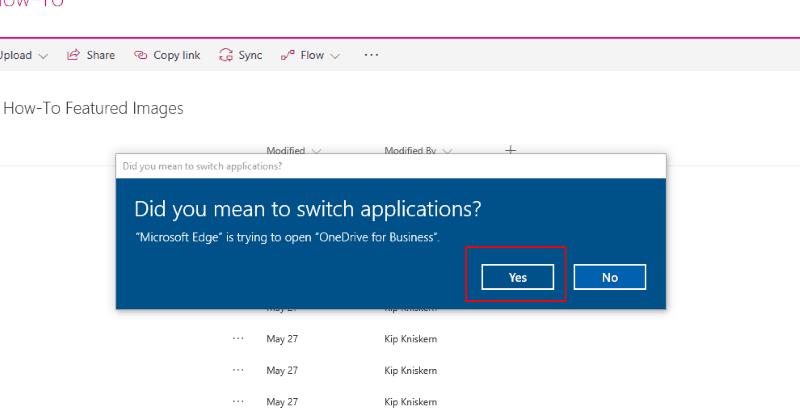
OneDrive për Biznes do t'ju mbajë të informuar për përparimin kur fillon të sinkronizohet. Pasi të ketë mbaruar, do të keni mundësi të përdorni skedarët tuaj nga File Explorer, sikur po përdorni OneDrive me një llogari të zakonshme personale ose biznesi. Nëse duhet të hiqni bibliotekën në të ardhmen, kliko me të djathtën në ikonën OneDrive për Biznes në tabaka e sistemit dhe kliko "Ndalo sinkronizimin e një dosjeje". Ju gjithashtu mund të ndaloni sinkronizimin ose të shtoni një bibliotekë të re direkt nga një URL.
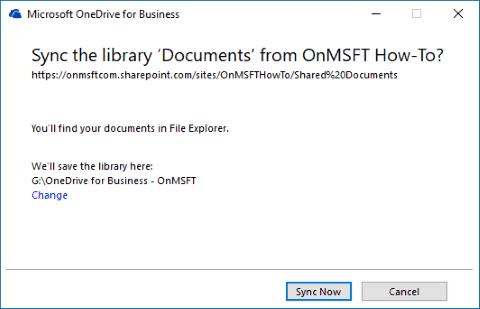
Ka disa kufizime rreth sinkronizimit të bibliotekës së dokumenteve, me të cilat duhet të njiheni. Ndryshe nga klienti modern i OneDrive, nuk mund të sinkronizoni në mënyrë selektive dosjet brenda një biblioteke. Nëse keni shumë skedarë, por dëshironi të përdorni vetëm disa jashtë linje, mund të provoni t'i renditni në dy biblioteka të ndryshme "offline" dhe "online".
Për më tepër, klienti i OneDrive për Biznes do të sinkronizojë vetëm deri në 5,000 artikuj në një bibliotekë të vetme dhe 20,000 artikuj në total. Kombinuar me kapakun e madhësisë së skedarit 2 GB, këto kufizime mund të jenë problematike nëse keni shumë të dhëna të ruajtura në internet. Nuk ka një mënyrë të thjeshtë për të punuar rreth problemeve, kështu që do t'ju duhet të planifikoni se si i ruani skedarët për t'u siguruar që të mos i zgjidhni ato.
Sinkronizimi i një biblioteke dokumentesh SharePoint me kompjuterin tuaj kërkon pak përpjekje, por ju lejon të përdorni të gjithë skedarët tuaj në mënyrë origjinale pa përdorur një shfletues uebi. Sinkronizimi i bibliotekës së dokumenteve është e vetmja aftësi unike e mbetur e aplikacionit klient të gjeneratës së fundit OneDrive për Biznes. Pritet që Microsoft përfundimisht ta palos funksionin në aplikacionin modern OneDrive, duke thjeshtuar procedurën.
Ndërkohë, do t'ju duhet t'i mbani të instaluar të dy klientët e sinkronizimit nëse dëshironi të shkarkoni bibliotekat e dokumenteve. Faqet mbështetëse të Microsoft ofrojnë një përmbledhje të plotë të versionit të OneDrive që do të përdoret për rastet më të zakonshme të përdorimit.